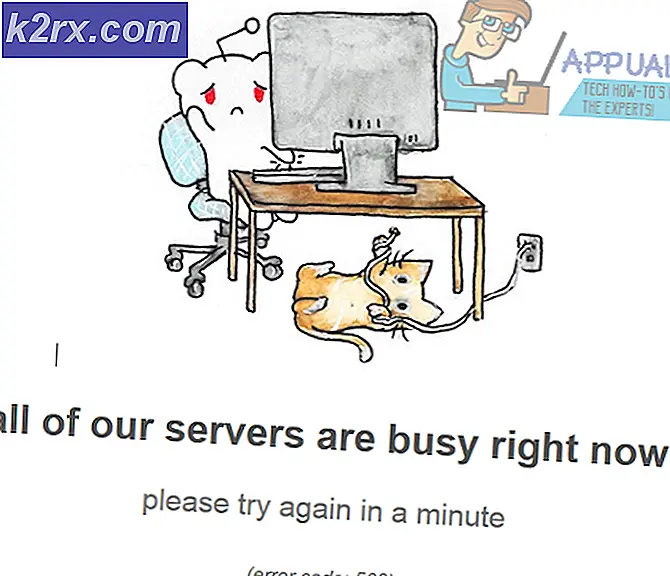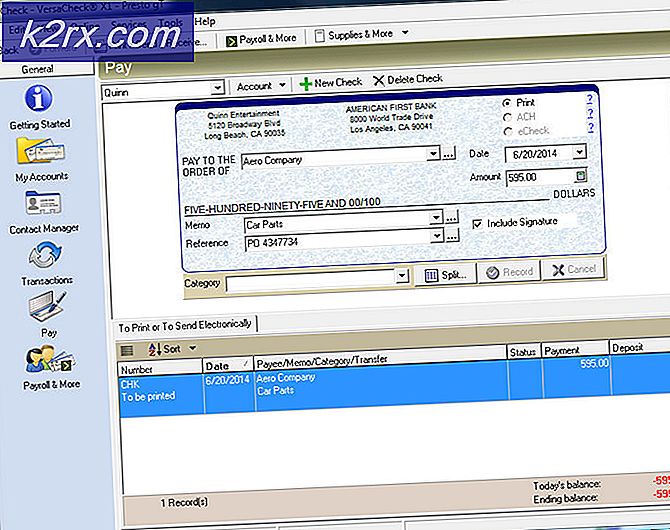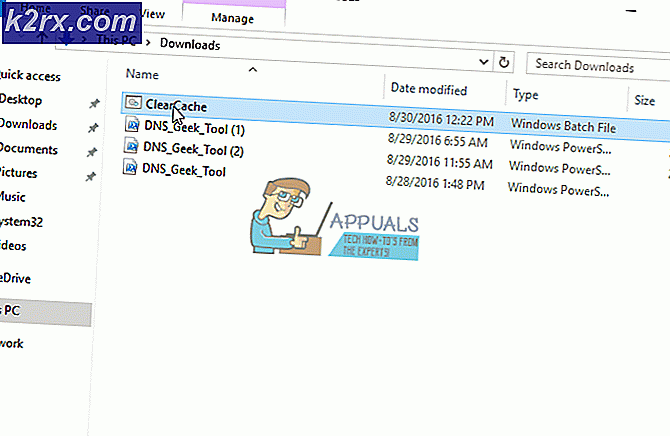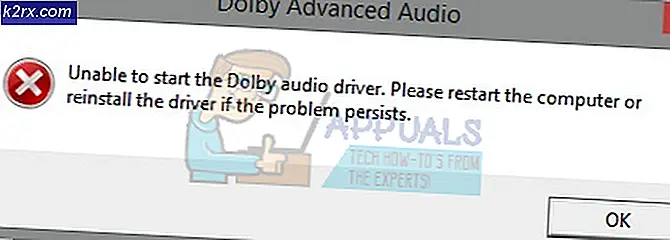Hoe Windows 10 vast te stellen Bevriest & crasht na de verjaardag update
De lang verwachte update, bekend als de Anniversary Update voor Windows 10, heeft de Pandora Box met fouten geopend, bevroren en systeemcrashes gepleegd voor een groot aantal Windows 10-gebruikers. Ik heb zin om te verwijzen naar Anniversary Update als de Death Anniversary Update vanwege het aantal problemen dat het heeft. Microsoft had het steeds opnieuw moeten testen voordat het aan het publiek werd vrijgegeven. Een gebruiker van Reddit zegt, het volgende dat het vrij opsomt
Hoi! Net mijn primaire bureaublad bijgewerkt. Alles ging goed, geen problemen, maar mijn hele systeem bevriest na het opstarten. Na het inloggen werkt alles ongeveer 20 seconden. Daarna als ik alleen met de muis over het Start-gebied, taakbalk, het zwarte gedeelte gewoon, het bevriest en krijg ik een bericht dat Microsoft Windows niet reageert. Na een paar ninja-startups en herstart schakelde ik elk programma van derden uit, beginnend met Windows. Dus dat is het niet. Ik ben hopeloos en kan het me niet veroorloven deze pc te formatteren. Help me reddit, je bent mijn enige hoop
In deze handleiding zullen we een aantal methoden bespreken om de crashes en bevriezingen van de jubileumupdate op te lossen. Ik zou willen voorstellen Methoden 4, 5 en 6 eerst uit te proberen , omdat ze voor veel gebruikers hebben gewerkt.
Methode 1: Ga terug naar vorige build
Door terug te gaan naar de vorige build of een systeemherstel uit te voeren, stelt u de update uit. Door Windows 10 terug te brengen naar het punt voordat de jubileumupdate was geïnstalleerd, bent u van de update af. De kans is groot dat binnen een paar dagen Microsoft patches en verdere updates vrijgeeft om dit probleem te verhelpen. Als u een systeemherstel uitvoert of teruggaat naar de vorige build, kunt u enkele dagen wachten tot er meer nieuws van Microsoft en hopelijk tegen die tijd is. een update of patch moet beschikbaar zijn om het probleem aan te pakken en de AU te behouden.
Om dit te doen, houdt u bij het inlogscherm de SHIFT- toets ingedrukt en klikt u op het pictogram Power ( rechts ) in de rechterbenedenhoek. Terwijl u de SHIFT- toets ingedrukt houdt, kiest u Opnieuw opstarten .
Zodra het systeem opstart in de geavanceerde modus, kies je Problemen oplossen en kies je Geavanceerde opties. Kies in Geavanceerde opties de optie Ga terug naar vorige build.
Na een paar seconden wordt u gevraagd om uw gebruikersaccount te kiezen. Klik op de gebruikersaccount, toets uw wachtwoord in en kies Verder. Als u klaar bent, kiest u opnieuw de optie Ga terug naar vorige build .
Methode 2: Do A System Restore
Een systeemherstel uitvoeren HOU de SHIFT- toets ingedrukt en klik op het pictogram Power ( rechts ) in de rechterbenedenhoek. Terwijl u de SHIFT- toets ingedrukt houdt, kiest u Opnieuw opstarten . (zie de gif hierboven voor stappen).
Zodra het systeem opstart in de geavanceerde modus, kies je Problemen oplossen en kies je Geavanceerde opties. Kies vanuit Geavanceerde opties de optie Systeemherstel en kies vervolgens het herstelpunt voorafgaand aan de upgrade. Nadat het systeemherstel is voltooid, test / controleer of het probleem nu is opgelost. Als u geen SYSTEEMRESPORTIEUNT beschikbaar hebt of als het systeemherstel is uitgeschakeld / niet geconfigureerd, moet u dit voor de toekomst inschakelen. Klik ( hier ) om de stappen te bekijken. Het systeemherstel zal in dit stadium niet helpen als er geen systeemherstelpunten zijn.
Methode 3: Antivirussoftware verwijderen en Windows Defender inschakelen
Windows Defender is ingebouwd in Windows en wordt geleverd als onderdeel van Windows 10. Gebruikers hebben gemeld dat het verwijderen van AV-software van andere leveranciers en het inschakelen van Windows Defender en het bijwerken van de nieuwste definities het probleem voor een deel van de gebruikers hebben verholpen. Naar mijn mening is dit wel logisch, omdat het mogelijk kan zijn dat tijdens of na de upgrade software van derden bepaalde functies of beleidsregels waardoor de update van de jubileum-update niet werkte, hebben uitgeschakeld. Als deze methode niet werkt, kunt u Defender uitschakelen en uw AV-software opnieuw installeren nadat het probleem is opgelost. Volg hiervoor de onderstaande stappen om dit te doen.
Start uw Windows 10 in de veilige modus. Om dit te doen, houdt u bij het inlogscherm de SHIFT- toets ingedrukt en klikt u op het pictogram Power ( rechts ) in de rechterbenedenhoek. Terwijl u de SHIFT- toets ingedrukt houdt, kiest u Opnieuw opstarten .
PRO TIP: Als het probleem zich voordoet met uw computer of een laptop / notebook, kunt u proberen de Reimage Plus-software te gebruiken die de opslagplaatsen kan scannen en corrupte en ontbrekende bestanden kan vervangen. Dit werkt in de meeste gevallen, waar het probleem is ontstaan door een systeembeschadiging. U kunt Reimage Plus downloaden door hier te klikkenZodra het systeem de geavanceerde modus start , kiest u Problemen oplossen en vervolgens Opstartinstellingen en klikt u op Opnieuw opstarten en kiest u vervolgens optie 5 door op 5 te drukken.
Nadat u bent aangemeld bij de Veilige modus, maakt u een lokale gebruikersaccount aan . Houd de Windows-toets ingedrukt en druk op X. Kies Opdrachtprompt (Beheerder).
Typ in het zwarte opdrachtpromptvenster de volgende twee opdrachten en vervang de gebruikersnaam door uw gebruikersnaam (moet anders zijn) dan de huidige gebruikersnaam.
net user / add gebruikersnaam wachtwoord
net localgroup administrators gebruikersnaam / toevoegen
Nadat de gebruikersaccount is aangemaakt, houdt u de Windows-toets ingedrukt en drukt u op R. Typ appwiz.cpl en klik op OK . Maak de installatie van uw AV-software ongedaan en start vervolgens uw pc opnieuw op. Log in op de nieuw aangemaakte gebruikersaccount in de normale modus en sluit alle open Windows en druk op Windows + A Keys, kies Alle instellingen en kies vervolgens Update & Beveiliging. Kies Windows Defender in het linkerpaneel, ACTIVEREN IT. Schakel Automatische monsterinzending uit. Blader naar beneden en kies Windows Defender openen en ga naar het tabblad Update en werk het bij. Zodra dit is gebeurd, start u uw pc opnieuw op en logt u in op uw normale account om te testen of het probleem nu is opgelost, zo niet de volgende methode uitproberen .
Methode 4: Startwaarde wijzigen voor AppXsvc
Start uw systeem opnieuw op in de veilige modus. (zie bovenstaande stappen). Na inloggen op Veilige modus Houd de Windows-toets ingedrukt en druk op R. Typ regedit en klik op OK.
Blader naar het volgende pad in de Register-editor en wijzig de waarde voor Start in 4
HKEY_LOCAL_MACHINE \ SYSTEM \ ControlSet001 \ Services \ AppXSvc
Als u klaar bent, start u de pc opnieuw op naar de normale modus en test u vervolgens.
Methode 5: de locatie van de app-installatie wijzigen
Deze methode is ook trending en naar verluidt werkte voor een groot aantal gebruikers. Houd de Windows-toets ingedrukt en druk op A. Kies Alle instellingen en kies vervolgens Systeem. Kies Opslag in het linkerdeelvenster en wijzig de locatie onder Save Locations. Als dit niet C is: \ stel het in op C: \ als het C: \ is verander het naar je secundaire schijf.
Methode 6: Intel Rapid Storage Technology updaten / installeren
Download hier de nieuwste Intel Rapid Storage-technologie. Start vervolgens de pc opnieuw op en kijk of het probleem is opgelost of niet.
De meeste methoden worden verondersteld te worden uitgevoerd in de Veilige modus, omdat het aanmelden bij de Normale modus zonder de fixes toe te passen u niet toestaat deze wijzigingen aan te brengen. Aangezien dit een recent probleem is, kunnen jullie hieronder in de onderstaande sectie een reactie plaatsen om ons te laten weten wat ons heeft geholpen en welke problemen je hebt ondervonden, zodat we deze handleiding verder kunnen verbeteren.
Als dit artikel het probleem niet voor u heeft opgelost, lees dan onze vorige post Adressering van Windows 10 Freezing bevriezen
PRO TIP: Als het probleem zich voordoet met uw computer of een laptop / notebook, kunt u proberen de Reimage Plus-software te gebruiken die de opslagplaatsen kan scannen en corrupte en ontbrekende bestanden kan vervangen. Dit werkt in de meeste gevallen, waar het probleem is ontstaan door een systeembeschadiging. U kunt Reimage Plus downloaden door hier te klikken